Cách gỡ cài đặt Forge trong Minecraft (08.20.25)
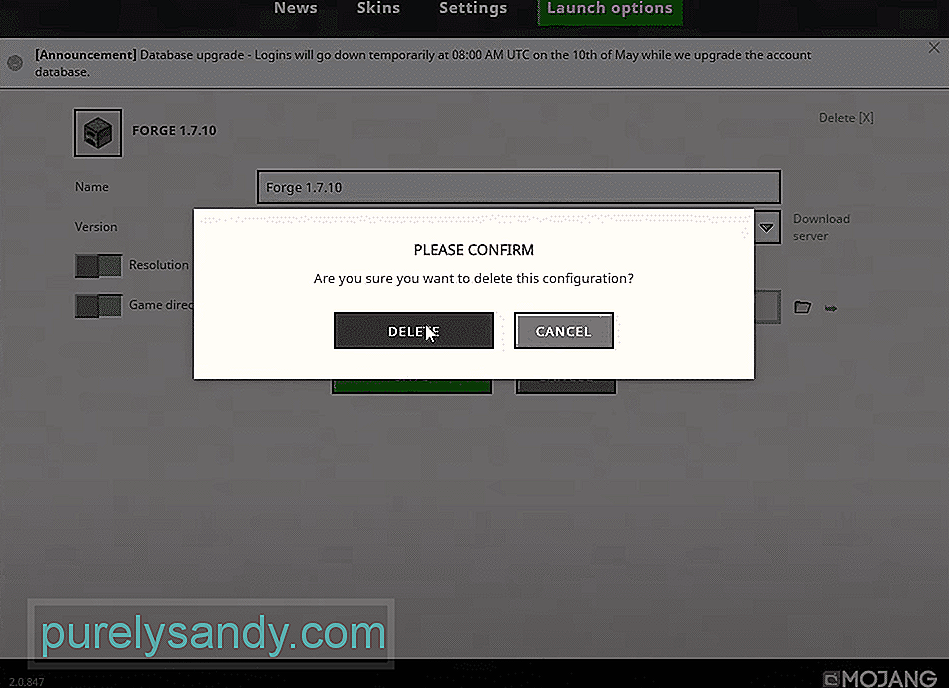 minecraft cách gỡ cài đặt forge
minecraft cách gỡ cài đặt forge Minecraft forge về cơ bản là lớp giữa mã Minecraft cơ bản và chương trình chúng tôi nhúng vào trình khởi chạy thông qua một số mod. Có nhiều phiên bản giả mạo cho phép bạn tự do sửa đổi ở các mức độ khác nhau với trò chơi. Bạn có thể muốn cài đặt một phiên bản giả mạo khác hoặc xóa nó hoàn toàn để lưu trữ máy chủ của riêng bạn. Có các phiên bản khác nhau của forge có thể yêu cầu các bước khác nhau để gỡ cài đặt hoàn toàn và đây là những gì bạn cần làm.
Minecraft: Cách gỡ cài đặt Forge?1. Truy cập trình khởi chạy
Các bài học phổ biến về Minecraft
Chà, bạn sẽ cần truy cập trình khởi chạy nếu bạn đang tìm cách gỡ cài đặt phiên bản forge. Hãy nhớ rằng trước tiên bạn cần gỡ cài đặt phiên bản trước nếu bạn muốn cài đặt một số phiên bản forge khác. Vì vậy, để bắt đầu, hãy truy cập trình khởi chạy Minecraft và bạn sẽ tìm thấy lò rèn ở đây. Hầu hết các phiên bản đều hiển thị nút xóa ngay tại đó trên menu trình khởi chạy, do đó bạn sẽ không phải căng thẳng nhiều. Bạn chỉ cần nhấp vào nút xóa và nó sẽ bị xóa. Sau đó, bạn sẽ cần khởi động lại trình khởi chạy và bạn sẽ có thể cài đặt phiên bản mới hơn trên trình khởi chạy của mình mà không gặp bất kỳ sự cố nào.
2. 1.12.2
Hiện tại, một số phiên bản của forge có những hạn chế đối với nó như 1.12.2 và bạn sẽ không thể xóa, gỡ cài đặt hoặc đổi tên forge. Điều này có thể khiến bạn gặp một số vấn đề và bạn sẽ không thể đổi tên hoặc gỡ cài đặt trình giả mạo khỏi trình khởi chạy của mình sau khi cài đặt xong.
Có nhiều giải pháp trong tình huống này có thể giúp bạn gỡ cài đặt phiên bản giả mạo khỏi trình khởi chạy Minecraft của mình nhưng những giải pháp này sẽ không dễ dàng bằng cách chỉ nhấp vào nút xóa. Một số phương pháp sau sẽ là:
3. Cài đặt lại Minecraft
Đôi khi, bạn sẽ không có lựa chọn nào khác ngoài việc cài đặt lại chính Minecraft. Nếu bạn đã thử cập nhật hoặc xóa Minecraft forge khỏi trình khởi chạy và không thể giúp được, bạn chỉ có thể tìm thấy một giải pháp đơn giản hơn. Bạn sẽ cần gỡ cài đặt hoàn toàn trình khởi chạy Minecraft và sau đó bạn có thể cài đặt lại. Đảm bảo rằng bạn đang gỡ cài đặt nó thông qua bảng điều khiển, khởi động lại PC sau khi gỡ cài đặt và sau đó bạn có thể cài đặt phiên bản mình muốn mà không gặp phải bất kỳ sự cố nào.
4. Làm thủ công
Nếu bạn không sẵn sàng cài đặt lại Minecraft hoàn toàn và muốn thử một số phương pháp khác, đây là điều bạn cần làm. Có một phương pháp thủ công cho nó và bạn cần làm theo các bước sau:
Để bắt đầu, bạn cần mở tệp Minecraft và sẽ có một thư mục có tên là forge. Bạn sẽ cần xóa thư mục và đổi tên cấu hình trình khởi chạy với phiên bản chính xác mà bạn định cài đặt. Giờ đây, bạn có thể sao chép phiên bản giả mạo mà bạn muốn có và phiên bản này sẽ hoạt động hoàn hảo cho bạn sau khi khởi động lại trình khởi chạy.
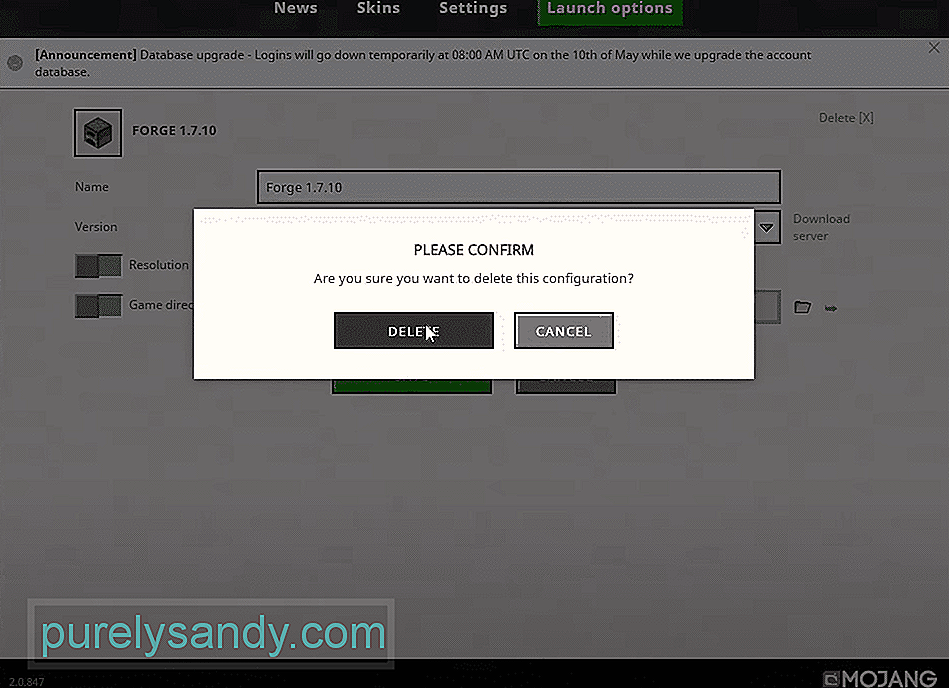
Video youtube.: Cách gỡ cài đặt Forge trong Minecraft
08, 2025

